Att ställa in ett lösenord på en Android-enhet är ett ganska tillförlitligt sätt att skydda personuppgifter från nyfikna ögon, men den här blockeringsmetoden har också sina nackdelar, den första är att användare helt enkelt glömmer sina lösenord eller att gadgeten faller i lekfulla barns händer. En logisk fråga uppstår: vad ska man göra i det här fallet? I den här artikeln kommer vi bara att överväga de grundläggande, "smärtfria" sätten att avblockera. Till att börja med - en liten lyrisk avvikelse: du bör alltid ha en säkerhetskopia av de viktigaste uppgifterna, åtminstone telefonboken. De flesta har egna applikationer för dessa ändamål (till exempel Samsungs Kies), molnlagring (Dropbox och så vidare) och den vanliga Googles synkroniseringsfunktionen.
1-metoden
Det första, enklaste och mest förståeliga sättet är med ditt eget Google-konto, men det kräver nätverksåtkomst. Ange fel lösenord flera gånger. Efter fem felaktiga försök kommer skärmen att vara låst, meddelandet "Glömt lösenord" visas, du måste klicka på det:
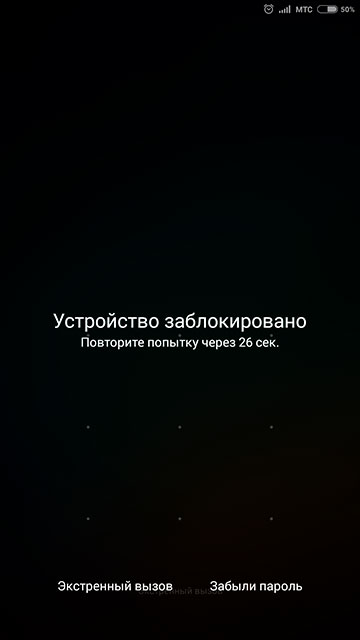
Fält visas för att ange användarnamnet och lösenordet för det Google-konto som smarttelefonen eller surfplattan är ansluten till:

Tryck på knappen "Logga in". Du kommer att bli uppmanad till ett nytt lösenord. Jag tror att du inte bör påminna om att lösenordet är nödvändigtkom ihåg (eller skriv ner för trovärdighet). Vi bekräftar våra handlingar. Nu är enheten ny, känd Du har ett lösenord som du kan ta bort om du vill. Denna metod innebär att alla data på enheten ska bevaras fullständigt. En av nyanserna är behovet av en internetanslutning. Ett par lösningar:
- sätt in ett annat SIM-kort med aktiverad dataöverföring;
- stäng av och på enheten. Det finns en kort tidsperiod så snart nedladdningen sker, för vilken du kan få tid att ringa över gardinen.
Det andra möjliga problemet är att du har tappat bort ditt Google-lösenord. I det här fallet kan Google själv hjälpa till på detta sida. Kontoinloggning - den första delen av e-postmeddelandet (upp till @ gmail.com).
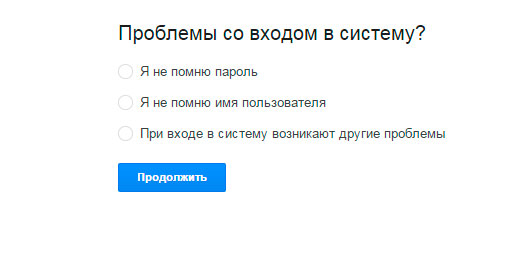
2-metoden. Ring från en annan telefon
Det fungerar inte alltid och fungerar inte på alla enheter. I vilket fall som helst är det värt att försöka innan du går vidare till den tredje metoden. Det första kravet är en radiomodul för samtal. Du kan försöka ringa från en annan telefon, ta upp telefonen och försöka (utan att avsluta samtalet) för att komma till botten av smartphone-inställningarna.
Metod 3. Ta bort all data från enheten
Följande metod är mer radikal och medför förlust av information på enheten. Google tillhandahåller funktionen "Android Remote Control" (om den tidigare var aktiverad på enheten och den är ansluten till nätverket). Det låter dig radera data på enheten från en dator. För att göra detta, gå till länk och ange dina uppgifter:
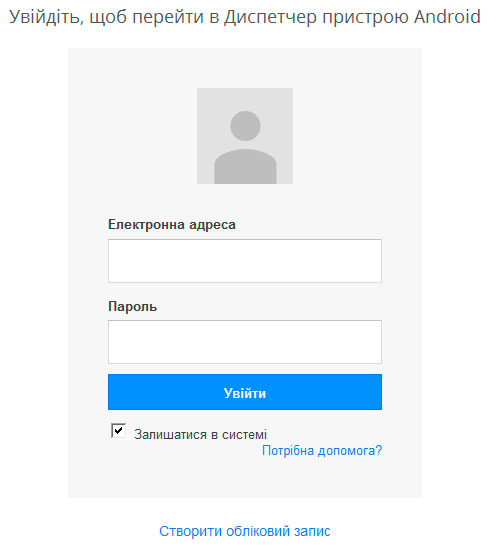
En tablett med enhetens namn och ungefärlig plats visas:
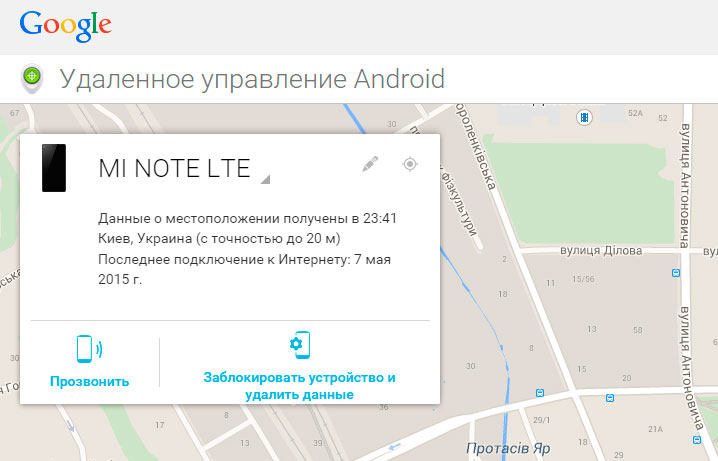
I det kan du radera all data från din gadget:
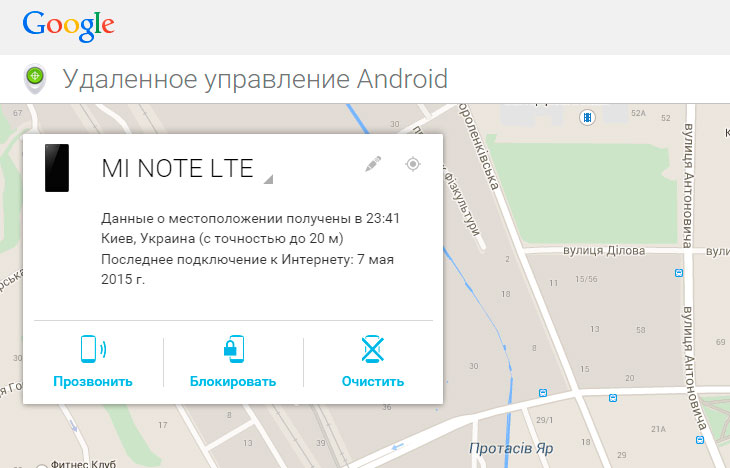
Enheten har återgått till fabriksinställningarna.
4-metoden. Hård återställning
Du måste göra en hård återställning (återställ till fabriksinställningarna). Detta görs från återställningsläge. I de flesta fall tänds den enligt följande: när smarttelefonen är avstängd måste du hålla ned ström- och volym upp-knapparna:

När bilden visas på skärmen släpper du strömbrytaren. Gadget startar i återställningsläge (menyn kan se annorlunda ut, men kärnan förblir densamma):
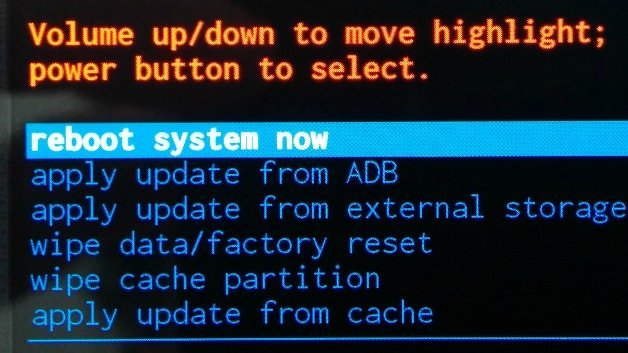
På vissa enheter är det gjort lite annorlunda, till exempel i vissa Samsung måste du också klämma på hemknappen och på vissa ställen använder du minskningsknappen istället för att öka volymen. Använd volymknapparna för att välja Torka data och bekräfta genom att trycka på strömbrytaren. Enheten kommer att varna för den efterföljande förlusten av information och be dig att bekräfta åtgärderna.
Gjort. Gadgeten har återgått till fabriksstatus. Dessa är de viktigaste metoderna för att lösa detta problem. Det finns andra alternativ med behov av ROOT-rättigheter och / eller blinkande. På Android-prylar från olika tillverkare görs detta på olika sätt, från 3 minuter med flera enkla operationer till långa danser med en tamburin. Detta är ett ämne för en separat stor artikel, vi kommer inte att beröra det i den här artikeln. Läsarna ombeds att skriva i kommentarerna om metoder som är universella men inte listade ovan.
https://www.youtube.com/watch?v=buTIao-9E-c
